Облако для передачи файлов. Облачное хранилище данных. Как создать облако для хранения файлов. Что же выбрать
Сегодня мы предлагаем вашему вниманию полезную шпаргалку-компиляцию, которая всегда и везде поможет найти оптимальный способ передать человеку большой файл.
Электронная почта - это удобно, но многие популярные email-сервисы накладывают серьёзные ограничения на размер вложений. К примеру, в Gmail и Outlook каждый отдельный файл не может превышать по размеру 25 МБ.
Можно отказаться от почты в пользу более гибкого решения, но если по тем или иным причинам сделать этого нельзя, то вам поможет простая фриварная мультиплатформенная утилитка HJ-Split . С её помощью исходный файл делится на куски нужного размера и вкладывается/передаётся частями, после чего так же легко склеивается на стороне получателя.
Классические веб-хранилища
Если файл ну вообще большой, то лучшим решением могут оказаться облачные хранилища: Dropbox, Google Drive, OneDrive и их аналоги. Предпочтение тому или иному сервису тут, как правило, отдаётся в зависимости от привычки, но в экстремальных случаях необходимо смотреть на предельные возможности каждого хранилища.
OneDrive позволяет залить в себя файл максимальным размером до 2 ГБ.
«Яндекс.Диск » имеет лимит в 10 ГБ, но при необходимости загрузить что-то тяжелее 2 ГБ потребуется десктопный клиент.
Google Drive в этом плане куда более мощный и скушает файл размером до 5 ТБ (5 000 ГБ). Естественно, большие файлы здесь также надо загружать через клиент.
Сложно представить ситуацию, при которой пользователю не хватило бы возможностей Google Drive, но, просто на всякий случай, Dropbox вообще не имеет обозначенного лимита на размер одного файла. Есть десктопный клиент? Вперёд, заливайте в него все Интернеты мира! В последних двух случаях ограничением скорее выступает не размер файла, а размер персонального хранилища.
Уголок параноика
Любителям повышенной секретности стоит обратить внимание на фримиум-сервис WeTransfer . Он не просит регистрироваться и позволяет практически анонимно передать файл размером до 2 ГБ прямо из браузера, зная лишь электронную почту получателя. Залитый сюда файл будет храниться семь дней.
Уголок суперпараноика
Все описанные выше методы имеют один недостаток: чтобы что-то передать, нужно это «что-то» куда-то залить. Говоря проще, ваши данные будут временно (или вечно) храниться на удалённых серверах. Если такая перспектива не устраивает, то остаётся вариант под названием JustBeamIt , основанный на принципе peer-to-peer. Передаваемый файл не будет никуда заливаться, а напрямую пробежит от ваc к получателю. Веб-оболочка сервиса поддерживает Drag&Drop и очень удобна в использовании. Перетаскиваем файл, получаем ссылку (срок жизни ссылки 10 минут), передаём её адресату любым приемлемым способом.
Ещё один P2P-способ передачи - сервис под названием Infinit . Помимо всего того, что умеет предыдущий инструмент, Infinit поддерживает остановку/возобновление загрузки, а в случае с трансфером видеофайлов позволяет запускать просмотр сразу после старта передачи.
Skype и другие мессенджеры
Современные и не очень мессенджеры вполне успешно справляются с передачей файлов. В данном случае максимальный размер файла зависит от конкретного используемого сервиса. К примеру, популярнейший Skype хоть и медлителен, но работает по тому же принципу P2P и, по факту, не имеет лимита на размер передаваемого файла.
Данный материал затрагивает лишь способы, связанные с использованием действительно популярных продуктов и сервисов. Существует множество других облачных хранилищ, FTP и ещё десятки более-менее удобных способов передать большой файл. Если у вас есть свой элегантный и простой вариант передачи большого количества данных, поделитесь им в комментариях.
Облако - это сервис, на котором можно хранить данные и легко ими управлять. То есть на него можно загрузить свои файлы, работать с ними прямо в Интернете, в любой момент скачать их, а также передать другому человеку.
Любой пользователь может совершенно бесплатно получить такой сервис в свое распоряжение. Фактически это собственный жесткий диск в Интернете.
Можно сказать, это что-то вроде Локального диска компьютера, но только с возможностью пользоваться им на любом устройстве, где есть Интернет. Плюс к этому можно передавать файлы другим пользователям, просто прислав им ссылку для скачивания.
Итак, облако нужно чтобы:
- Хранить файлы и папки с файлами
- Работать с ними на любом компьютере или смартфоне, на котором есть Интернет
- Легко и быстро передавать файлы другим людям
Таким образом, оно заменяет флешки, диски и прочие устройства для переноса информации.
То есть я могу загрузить нужные мне файлы на такой сервис и на любом другом компьютере, где есть Интернет, с ними работать. Это могут быть документы, книги, музыка, видео - в общем, любые файлы.
Изначально доступны они только мне, но при желании я могу сделать какие-то из них публичными. Тогда их можно будет скачать.
То есть будет сформирован специальный адрес в Интернете (ссылка), по которому файл можно будет сохранить на компьютер. Этот адрес я могу отправить любому человеку (например, в скайп или через почту), и человек сможет скачать мой файл.
Где и как получить облако
Есть сайты, которые дают пользователям облака. Это как с почтой: есть сайты, на которых можно ее получить. Идем на такой сайт, регистрируемся и получаем облачный сервис для хранения данных.

Нам выделяется какой-то определенный бесплатный объем. На некоторых сервисах он весьма приличный 50-100 ГБ. Если хотите больше, то это за деньги.
А можно несколько раз зарегистрироваться и, соответственно, получить несколько бесплатных объемов. Все бесплатно, все законно!
Самый простой способ получить облако - сделать это там, где у Вас находится почта. Дело в том, что крупнейшие почтовые сайты (Яндекс, Mail, Gmail) бесплатно раздают такие сервисы. Нужно только захотеть.

То есть Вам даже регистрироваться не нужно. Просто открываете свою почту и указываете, что хотите получить облако. Вам сразу же его дают.
Сайты, которые бесплатно раздают облака
Яндекс.Диск - облачный сервис от Яндекса. Если у Вас там есть почта, то у Вас есть и такой диск. Бесплатно и навсегда дается 10 ГБ.
Для получения Яндекс.Диска нужно открыть сайт yandex.ru и зайти в свою почту. Затем открыть вкладку «Диск» (вверху).

С Вами поздороваются и предложат скачать специальную программу на компьютер для удобной работы с Яндекс.Диском.

Лучше сразу этого не делать - ее всегда можно установить позже. Рекомендую закрыть это окошко и сначала научиться пользоваться Яндекс.Диском без программы.
Вот и все! Загружайте файлы, сортируйте их, делитесь, удаляйте. В общем, облако у Вас уже есть. На него даже уже загружены кое-какие файлы и папки с файлами для примера.

Для дальнейшего доступа к Яндекс.Диску нужно проделать все те же самые шаги: открыть сайт yandex.ru, открыть свою почту, перейти во вкладку «Диск».
А можно установить и настроить специальную программу «Диск для Windows» и пользоваться облаком прямо со своего компьютера - не заходя на сайт yandex.ru
Облако Mail.ru - сервис от почтового сайта mail.ru. Бесплатно дается 25 ГБ.
Для получения этого добра нужно всего лишь иметь почтовый ящик mail.ru. Если он есть, то и облако у Вас тоже есть.
Чтобы в него зайти, нужно открыть сайт mail.ru и открыть свою почту. Затем вверху нажать на кнопку «Облако».

Откроется Ваш личный облачный сервис. В него уже загружены некоторые файлы для примера. Их можно удалить, а можно и оставить. В общем, Ваше облако уже готово к работе.
Можно им пользоваться прямо так, через почту, а можно скачать и установить специальное приложение (программу). Тогда облако будет доступно прямо с компьютера - на Рабочем столе появится ярлык для его моментального открытия.
Диск Google (Google Drive) - сервис, который «прикреплен» к почте gmail.com. Бесплатно выделяется 15 ГБ.

Чтобы в него попасть, нужно зайти в свой электронный ящик на сайте gmail.com . Затем нажать на картинку с маленькими квадратиками рядом с Вашим именем (вверху справа) и нажать на пункт «Диск».

Возможно, после этого Гугл задаст Вам пару вопросов. Чуть ниже, на картинках, показано, что ему следует в этом случае ответить.

После этого загрузится Ваше личное облако. На нем уже будет папка с несколькими файлами. Можно эту папку со всем содержимым удалить, а можно и оставить - как хотите.
Итак, диск готов к работе. Можно начинать закачку!
Открывается оно точно таким же образом - через почту. А можно установить специальную программу. Тогда оно будет доступно с Вашего компьютера.
![]()
Как мне показалось, это облако гораздо сложнее в использовании, чем все остальные. Не каждый разберется. Но есть определенные плюсы, которых нет в других сервисах. Например, прямо в нем можно создать документ, презентацию, таблицу, форму или рисунок.

То есть прямо в Интернете откроется программа для создания файла нужного типа. Она достаточно проста и позволяет как создать файл, так и сохранить его на Google Диск, а также скачать на компьютер в нужном формате.
Такие программы можно использовать вместо Word, Excel, Power Point. Очень удобно, когда приходится работать за компьютером, на котором они не установлены.
Какой сервис лучше
Как показали разнообразные тесты, «почтовые» облака, о которых я только что рассказывал, превосходят по качеству, удобству и бесплатным возможностям все остальные подобные сервисы.

Не буду вдаваться в подробности, но места распределились следующим образом:
Поэтому я Вам рекомендую все-таки пользоваться одним из этих сервисов. Если у Вас нет электронного ящика ни на одном из них, то нужно просто зарегистрироваться. У Вас и почта новая будет (которой, кстати, совсем необязательно пользоваться) и облако.

Конечно, есть и другие сайты, на которых можно бесплатно получить облачный сервис. Но у большинства из них в бесплатных версиях имеются разные неприятные ограничения.
Но есть один, который выгодно отличается от всех остальных (в том числе и от «почтовых»). Он лучше всего подходит для передачи файлов другим людям. Его адрес: mega.co.nz
Mega - этим сервисом имеет смысл пользоваться тем, кто размещает файлы для скачивания. Дело в том, что через специальные программы-загрузчики типа MiPony их очень быстро и легко можно сохранить на компьютер. Гораздо легче и быстрее, чем с других облачных сервисов. Бесплатно выделяется объем 50 ГБ.

Изначально сайт открывается на английском языке. Для перехода на русскую версию щелкните по кнопке Menu (вверху справа), из списка выберите пункт Language, затем нажмите на Русский и на кнопку Save.
На всякий случай, приведу еще два неплохих облачных сервиса:
Dropbox - бесплатно выделяется 2 ГБ.
One Drive - 7 ГБ бесплатно.
Как управлять облаком
Управлять им можно на том самом сайте, где его получили. Заходите туда под своим логином и паролем, переходите в определенный раздел и получаете доступ к облаку.

А можно это делать еще проще, удобнее и, что самое главное, намного быстрее: при помощи небольшого приложения (программы).
У каждого сервиса она своя, то есть загружать ее нужно именно с того сайта, на котором у Вас облако.
Это приложение позволяет быстро и легко загружать, смотреть, скачивать файлы и папки с файлами с Вашего облачного сервиса. Занимает оно совсем немного места, и установить такую программу можно на любой компьютер или смартфон (не только на Ваш).

Как установить приложение . Открываете свое облако и в нем на видном месте будет ссылка или кнопка на скачивание. На картинках ниже показано, где такая кнопка в «почтовых» облачных сервисах.

Загружаете файл программы и открываете его. Начнется установка. Чуть ниже дана иллюстрированная инструкция для каждого «почтового» сервиса. Делайте все так, как на картинках, и приложение установится.
Яндекс.Диск:

Облако Mail.ru:


Как пользоваться приложением
После установки приложения на Рабочем столе появляется ярлык программы. При помощи него мы и будет работать с облаком.

При первом запуске программы Вас попросят ввести данные от облака. Печатаете адрес своей почты и пароль от нее. Затем соглашаетесь с условиями сервиса и нажимаете «Войти».

Теперь при открытии значка программы будет открываться Ваше облако прямо в компьютере - в обычной папке.

Также вместе с открытием приложения в трее появляется его значок.
Это там, где часы компьютера - в правом нижнем углу экрана (на панели задач, там, где остальные значки).

Этот значок может прятаться под маленькой стрелкой рядом с алфавитом.

При помощи него можно управлять приложением. Для этого нужно щелкнуть по нему левой или правой кнопкой мышки.

Синхронизация файлов/папок . Это самая сложная для понимания часть, но с ней обязательно нужно разобраться для успешной работы с приложением.
Смысл синхронизации заключается в том, что компьютер или смартфон, на котором установлено приложение, должен соединиться с Вашим облаком и закачать с него или на него файлы.

Этот процесс должен обязательно завершиться, иначе мы не сможем пользоваться загруженными данными. Происходит синхронизация через Интернет. То есть без Интернета она просто невозможна.
Рассмотрим следующую ситуацию. На моем облаке уже есть загруженные файлы и папки с файлами.

Кстати, изначально, при получении облака, на нем уже есть кое-какая информация. Так что если Вы специально ее не удаляли, то несколько файлов там имеется.
Я установил на компьютер приложение, открыл его, ввел логин и пароль. Открылась папка с облаком. Так вот все данные, которые были на нем изначально, должны в эту папку закачаться. То есть мое облако и компьютер должны синхронизироваться.

Получается все файлы, которые есть на облаке, скачиваются в мой компьютер в эту самую папку. И если их немного и они небольшого размера, то это процесс произойдет быстро - я его могу даже не заметить.
А вот если файлы большого размера, а Интернет у меня не очень-то быстрый, то синхронизация займет какое-то время.
На практике это выглядит так: я открываю ярлык приложения и вижу пустую папку, хотя точно знаю, что на моем облаке есть файлы.

Обычно в этом случае пользователи начинают нервничать - переживают, что их файлы удалились. На самом деле, все они на месте. А не видим мы их потому, что еще не завершена процедура синхронизации.
И это можно проверить. Когда синхронизация в процессе, значок приложения (тот, который в трее) как будто бы двигается.
И если мы по нему щелкнем, то в открывшемся меню будет пункт, свидетельствующий о продвижении процесса.

Фактически в этот момент происходит скачивание файлов из Интернета. То есть сам Интернет может из-за этого работать медленнее.
При необходимости синхронизацию можно выключить. Для этого щелкнуть по значку приложения в трее и выбрать в меню соответствующий пункт. Кстати, там же можно полностью выйти из программы.
В общем, пока идет синхронизация, файлы не будут доступны. То же самое происходит и при переносе информации с компьютера на облако.
Как закачать файл (папку с файлами) на облако . Для этого нужно всего лишь скопировать нужные файлы, а затем вставить их в папку приложения.

Копирование/вставка происходит как обычно, но вот после этого все перенесенные файлы должны синхронизироваться. Иначе они не будут загружены в Интернет на Ваше облако.
В приложении Облако Mail.ru этот процесс происходит мгновенно. Причем, даже для файлов большого размера (от 1 ГБ).
В программе Яндекс.Диск синхронизация занимает какое-то время, но все равно происходит быстро.
У меня при достаточно медленном Интернете файл размером 1 ГБ загрузился всего за несколько минут. При прямой закачке его на облако (без приложения) этот процесс занял бы более часа.
А вот Google Диск в этом плане отстает. Видимо, данное приложение работает по другой технологии, и синхронизация занимает столько же времени, сколько обычная загрузка файла.

Мои результаты могут отличаться от Ваших. Возможно, у Вас процесс синхронизации будет происходить быстрее или наоборот медленнее, чем у меня.
Как скачать файл (папку с файлами) с облака . Все файлы, которые Вы хотите скачать на свой компьютер или телефон с приложения, должны быть полностью синхронизированы.

Перенести их на компьютер можно обычным копированием. То есть открываете приложение, копируете нужные файлы и вставляете их в выбранную Вами папку компьютера. Вот и все! Пару секунд - и файлы скачаны.
Минусы облачных сервисов
У всего есть как плюсы, так и минусы. И у облачных сервисов они также имеются. Перечислю основные:
1. Потребление памяти . Другими словами, работа облачных сервисов «напрягает» компьютер. В случае с Яндекс.Диском и Облаком.Mail.ru нагрузка несущественна, а вот Google Диск довольно прожорлив. Современные компьютеры этого могут и не заметить, а вот стареньким придется попыхтеть.

2. Безопасность . Так как облако - это Интернет-сервис, то всегда есть определенная вероятность того, что Ваши файлы могут попасть в чужие руки. Конечно, современные технологии защиты данных эту вероятность сводят к минимуму, но риск есть всегда. Тем более, что сервис публичный.

3. Нужен Интернет . Без Интернета Вы не сможете пользоваться ни одним облачным сервисом.

Дополнительная информация
На случай, если Вам недостаточно информации, предоставленной в данном уроке.
У каждого облачного сервиса есть подробная инструкция по использованию. Пользователи ее не особо жалуют, но в ней действительно много полезной и интересной информации.
Данная заметка рассчитана на пользователей не знакомых с облачными хранилищами данных — на тех, кто не знает как начать ими пользоваться.
Сегодня мы поговорим о том, что такое «облако» для хранения файлов. Поговорим и о выборе. Попробуем создать.
Что такое облако для хранения файлов?
«Облако» — это выделенное пользователю пространство на жестком диске сервера, находящегося в Интернете. Этим пространством можно пользоваться, как обычной папкой так, как будто она расположена на вашем компьютере.
И действительно, при подключении облака к вашему компьютеру, на нем создается специальная папка. Особенность этой папки такова: все что в нее попадает, сразу же передается в облако. Одним словом — содержимое локальной папки, синхронизируется с точно такой же папкой на сервере.
Что дает использование «облака» простому пользователю?
Для простого пользователя облачное хранилище данных дает множество интересных преимуществ:
На данный момент, существует огромное количество хранилищ различных объемов. Есть отечественные, зарубежные. Из зарубежных можно выделить Dropbox и Google Drive. Из отечественных — Облако@Mail.Ru, Яндекс.Диск.
Неправильным будет не упомянуть про китайские технологии, которые позволяют пользователю хранить более терабайта данных. Возможно кому-то такие предложения и подходят, но что-то внутри подсказывает, что не логично хранить 1 Тб фотографий или документов, на сервере в Китае.
Итак, начнем. Если у Вас имеется почта на Яндексе, Mail.Ru, GMail — поздравляем! Вам не нужно дополнительно нигде регистрироваться. Пользователям этих сервисов доступны облачные хранилища сразу.
Для тех у кого есть аккаунт Google — Drive.Google.Ru
Владельцам аккаунта Яндекса — Яндекс.Диск
На момент написания статьи, в нашем хранилище Облако@Mail.Ru нам доступно 100 Гб так как несколько лет назад проводилась акция. Сейчас при регистрации на сервисе Вам дадут не много, не мало — 25 Гб облачного пространства.
На Яндекс.Диске у нас 10 Гб полезного пространства, Google любезно предоставил нам 15 Гб под три сервиса — Фотографии, Почту, и собственно сам Диск.
Грехом будет не упомянуть еще об одном зарубежном хранилище популярном в России — Dropbox.com
Изначально это хранилище позволяет использовать лишь 2 Гб «облачного» пространства. Но этот объем можно увеличить в несколько раз практически за считанные секунды после регистрации. Нужно выполнить несколько простых заданий, но об этом чуть позже.
Программа-клиент облачного хранилища
У каждого уважающего себя сервиса облачного хранения данных, есть свое приложение позволяющее автоматизировать все процессы хранения, синхронизации, и управления данными. У всех вышеперечисленных сервисов есть приложения для PC, MAC, iOS, Android, и Linux.
При установке такого приложения на любое устройство, на нем создается специальный каталог — папка с названием облака. Именно то, что попадет в эту папку и будет синхронизироваться с облаком.
Приложения позволяют импортировать файлы с флеш-накопителей подключенных к ПК, а мобильное приложение умеет отправлять в облако фотографии сделанные смартфоном.
Поставив приложение на все свои устройства, вы избавитесь от множества проблем возникающих при хранении и перемещении данных. Например как было сказано выше, фотографии с вашего смартфона практически мгновенно попадут в облако а затем и на ваши компьютеры — домашний, и при желании на рабочий. То же самое происходит и с документами — сохранив недоделанную работу в облако, вы можете закончить ее дома. Преимущества облачных технологий видно сразу.
Скачать приложения для Android и iOS можно в соответствующих магазинах, а для ПК и MAC достаточно пройти на сайт хранилища и скачать клиента.
Подключаемся к Dropbox с нуля
Создать облако для хранения файлов
Давайте попробуем зарегистрироваться в облачном хранилище данных — Dropbox. Для того, чтобы начать — пройдите по этой ссылке . Заполните поля: Имя , Фамилия , Почта и Пароль , поставьте галочку согласия с условиями сервиса. Нажмите кнопку <Зарегистрироваться> .
Сразу после этого Вас переадресует на страницу, где будет предложено скачать клиент Dropbox`a. Раньше такого не было, видимо решили брать «быка за рога» сразу.

Скачается веб-установщик программы клиента, который нужно запустить. Собственно это и предлагает следующий экран:

Начнется «докачивание» клиента и последующая его установка на Ваш компьютер.

Завершение установки ознаменуется синим прямоугольным окном с предложением начать и открыть Dropbox.

Впереди вас ждут 4 или 5 экранов с рассказом о возможностях хранилища. Можете почитать, а можете и пропустить — все это вы прекрасно найдете позже сами.
Реклама

И вот долгожданный момент настал. В вашем компьютере появилась новая папка — Dropbox .
Быстро зайти в аккаунт
Давайте пройдем в свой аккаунт на сайте Dropbox`a. Для того, чтобы это сделать быстро (не вводить логин и пароль), откройте вашу свежесозданную папку Dropbox, щелкните на любом пустом месте правой кнопкой мыши и выберите пункт с пиктограммой синей коробочки «Просмотреть на Dropbox.com»
 Должен открыться браузер и через пару секунд, вы попадете в свой аккаунт в хранилище. Что тут интересного?
Должен открыться браузер и через пару секунд, вы попадете в свой аккаунт в хранилище. Что тут интересного?
Информация
Если мы нажмем на свое имя мы увидим подробную информацию о наших возможностях.

Тут мы видим, что нам, на наши нужды дано всего-то 2 ГБ дискового пространства. «Мало» — скажете вы и будете совершенно правы. 2ГБ для нашего времени ничтожно мало. Почему же люди используют Dropbox?
- Надежен
- Кроссплатформенный (MacOS, iOS, Windows, Linux, Android)
- Бесплатен
- Хорошая скорость загрузки
- Гибкие возможности управления файлами
- Просмотр большинства документов в веб-интерфейсе
- Редактирование документов в веб-интерфейсе
- Есть возможность «заслужить» дополнительное пространство, но об этом ниже
- Многие сайты позволяют взаимодействовать своим сервисом с вашим хранилищем
Подтверждение электронной почты
Для того, чтобы нам полноценно использовать хранилище данных, необходимо подтвердить адрес электронной почты. Если на вашу почту письмо не пришло — повторно запросите его прямо здесь же, на главной странице хранилища:


Проверим почту — письмо там:

Вскроем конверт и нажмем на синюю кнопку подтверждения:

Нас снова перебросит на страницу, где нас поблагодарят за подтверждение:

Теперь, мы можем работать с облаком спокойно.
Создадим папку и «поделимся»
Давайте попробуем создать папку с любым названием. Мы назовем именем девушки, с которой планируем обмен данными с помощью облака. 

Всплывет небольшое окно, в котором:
- Вводим e-mail друга
- Назначаем другу полномочия
- Делимся!

В ту же секунду в Dropbox на компьютере друга поступит сообщение о том, что Вы поделились с ним папкой, и если он согласится, ваша папка добавится в его аккаунт и станет общей.
«Зарабатываем» дополнительное пространство
Dropbox позволяет расширить ваше дисковое пространство всевозможными акциями. Например за каждого приглашенного друга (установившего Dropbox) вы получите дополнительно 500 Мб дискового пространства.

И вообще не помешает выполнить все предложенные системой задания и вам воздастся.

Честно говоря — 16 Гб видимо не предел бесплатного аккаунта. Старый аккаунт одного из постоянных посетителей сайта:

Подробнее о возможностях облачных хранилищ
Создание прямой ссылки на файл / папку
Выше уже написано, что Dropbox, да и любое другое облако, позволяют гибко управлять, и особенно делиться файлами. Один из примеров был уже выше. А что если вам не охота создавать с кем-то общий ресурс в облаке? Тогда просто можно отправить ссылку по почте, в ВК, Одноклассниках и т.д. Откройте Dropbox на своем компьютере, щелкните правой кнопкой мыши на файле к которому нужно получить ссылку, и кликните на соответствующий пункт.


Домашний и рабочий компьютеры
Настройте Dropbox со своим аккаунтом на 2-х, 3-х, или большем числе компьютеров, и все они будут синхронизироваться! Дом, работа, в гостях у мамы, бабушки — не важно. Вы всегда сможете доделать работу, открыв нужный файл.
Просмотр и редактирование любого типа документа
Практически любое хранилище, позволяет просмотреть любой документ — видео, анимацию, фото, офисные документы практически любого формата. Последние можно еще и редактировать прямо в облаке (например если на вашем домашнем компьютере нет офисных приложений, или например вы хотите быстро отредактировать с планшета). Документы открываются по простому щелчку по файлу на сайте облака. Дополнительная опция позволяет перейти в режим редактирования.


Создание скриншотов
Создать скриншот при наличии Dropbox не составляет труда. У Яндекс.Диска есть функция их моментального редактирования, чем Dropbox похвастаться не может. И тем не менее, для того чтобы сохранить скриншот в папку C:\Users\ИмяПользователя\Dropbox\Скриншоты
нужно просто нажать кнопку

Сразу же можно вышеописанным способом «расшарить» скриншот и отправить другу. Все скриншоты для этой заметки сделаны именно с помощью Dropbox а обработаны в обычном Paint`e.
Передача снимков со смартфона в хранилище
Если на вашем смартфоне установлено приложение Dropbox, Вы можете настроить его таким способом, чтобы ваши снимки и видеозаписи, мгновенно отправлялись в облако, а значит и на домашний компьютер.
Взаимодействие с веб-сервисами
Многие веб-сервисы, работающие с файлами (например, онлайн конвертеры звуковых файлов), для ускорения загрузки и выгрузки аудио- фото- видео- файлов, очень плотно используют облачные хранилища. Вы указываете ссылку на файл в облаке — и он за считанные секунды «кочует» в редактор. Отредактировав, вы предоставляете доступ к облаку, и файл выгружается за пару секунд в облако. Можно уходить с сервиса, а клиент сам скачает файл из хранилища на компьютер.
Хорошим примером может послужить сервис обрезки и склеивания аудиофайлов www.mp3cut.ru находящийся на первой строчке по запросу «обрезать песню онлайн».
Как видно он поддерживает загрузку из двух популярных хранилищ, плюс ВК (чем не облачное хранилище?).

Заключение
Мы очень надеемся, что смогли вам помочь. За облачными технологиями будущее, которое уже наступило. Вспомните ту же ChromeOS — без интернета это мало чем полезная операционная система, но подключитесь к сети — и она расцветет. Все построено на облачных технологиях.
Почему сегодня было выбрано именно это хранилище — много написано выше. Задача статьи рассказать вкратце о возможностях файловых хранилищ. Построены они по одному принципу. Отличие в объемах, скоростях, внешнем виде, и т.п. Пробуйте, регистрируйтесь, устанавливайте, работайте. Ваши данные всегда будут в целости и сохранности, что бы не произошло.
Если Вас интересует более подробное описание Dropbox, или вы хотите увидеть нечто похожее для других облачных хранилищ — пишите в комментарии
Файлообменником или файловым хостингом называют сервис, предоставляющий пользователям место для хранения и синхронизации файлов и обеспечивающий к ним постоянный доступ в сети. Отличной репутацией пользуется файлообменник Яндекс.
Файлообменники от Яндекса – история развития
Облачный сервис Яндекс.Диск предназначен для хранения данных на серверах, а также синхронизации и обмена ими с другими пользователями. Файлообменник Яндекс.Диск работает по принципу синхронизации данных между разными устройствами. С 2012 года регистрация новых пользователей производилась исключительно по приглашениям. Сегодня воспользоваться файлообменником может каждый желающий.
До запуска проекта Яндекс.Диск за сохранность пользовательских фалов отвечал Яндекс Народ файлообменник. Сервис позволял хранить документы размером до 5 ГБ. Однако с января 2013 года он был закрыт, а все инструменты для загрузки и обмена данными стали доступны в облачном хранилище Яндекс.Диск . Сам Яндекс.Народ перебрался на платформу сервиса uCoz . Адреса ресурсов остаются прежними и контент сохраняется.
Главные конкуренты сервиса — Google Drive , Dropbox , Облако@Mail.Ru :
Преимущества использования Яндекс.Диск:
- Не нужно загружать файлы на жесткий диск или флешку. Достаточно сохранить документ в облаке, причем срок хранения неограничен. После того, как на файлообменнике будет размещен файл, пользователь получит ссылку на него. Эту ссылку можно оставить на сайте, разместить на форуме, в социальной сети, чате и т.п. При этом ваш файл будет доступен всем, кто видит эту ссылку;
- Скачивание файлов с облачного диска происходит без ограничения скорости;
- Доступ к файлам можно настраивать для каждого пользователя индивидуально;
- Возможность автоматической загрузки фотографий и видеофайлов со смартфона, фотоаппарата, карт памяти и т.д.;
- Имеются специальные приложения, позволяющие распознавать сканированный текст, присутствует файловый менеджер, утилита для резервного копирования и т.д.:
Файлообменник Яндекс.Диск – базовая информация
Идея создания облачного хранения данных оказалась очень перспективной. Изначально она воплотилась в продукте Dropbox , позже начали появляться Файлы@Mail.ru и OneDrive (ранее известный как SkyDrive ) , однако возможности файлообменника Яндекс.Диск действительно впечатляют. С находящимися в облаке документами могут работать сразу несколько пользователей, причем неважно, где они находятся и с каких устройств входят в сеть. Пользователи могут просматривать загруженный файл непосредственно в облачном хранилище, не скачивая его.
Оперативная синхронизация, исключение риска утраты информации прекрасно объясняют стремительно рустующую популярность данного сервиса.
Заметьте, что Яндекс.Диск бесплатный, однако за определенную плату вы можете увеличить дисковое пространство для хранения больших файлов. По умолчанию сервис предоставляет 10 ГБ пространства, причем навсегда. А если вы приглашаете пользователей, то ваше дисковое пространство может достигнуть 20 ГБ.
Причем за каждого друга дается по 512 МБ. За акции с партнерами можно получить до 50 ГБ. К примеру, в апреле 2014 года стартовала акция «50 ГБ собственникам смартфонов на Yandex.Kit ». Дата окончания акции — 9 апреля 2019 года. Приобретая смартфон на Yandex.Kit и пройдя авторизацию на устройстве, вы автоматически получаете дополнительное дисковое пространство (50 ГБ на два года со дня активации ).
Также существуют платные пакты (+10ГБ – 30 рублей в месяц; +100 ГБ будет стоить 150 рублей в месяц и 1 ТБ можно получить, если платить 900 рублей в месяц ).
Также есть возможность интеграции Яндекс-Диска в Microsoft Office 2013 и автоматической загрузки видеофайлов и фото с внешних носителей и цифровых фотокамер. При этом пользователь получает дополнительно 32 ГБ свободного пространства сроком на 6 месяцев. С каждым годом файлообменник Яндекс Диск становится все более функциональным:
Как загрузить файл на файлообменник Яндекс. Диск?
Варианты загрузки файлов:
- Без регистрации заходите в интерфейс своей почты на Яндексе и находите вверху вкладку «Диск »:
- С помощью программы Яндекс.Диск. Скачиваете и устанавливаете программу. После того, как она будет установлена, для того чтобы выложить файл в файлообменник, перетаскиваете его в папку Яндекс.Диска. Данные, хранящиеся в этом месте, будут автоматически синхронизироваться:
Приложение позволяет сохранять имеющиеся данные либо делать фото, видео, скриншоты и сохранять их сразу на Яндекс. Диск. Мобильный вариант обрел определенное сходство с Dropbox , особенно после того, как в нем появилась функция автоматической синхронизации того, что снял пользователь на свой планшет или смартфон.
При первом запуске приложения, вам будет предложено активировать автозагрузку и залить файл в файлообменник в облачную папку «Фотокамера », которая дублируется на вашем ПК, что позволяет быстро загружать отснятые фото на компьютер:
Несмотря на то, что установка происходит стандартно, в процессе предлагается установить Яндекс.Браузер, сделать Яндекс главной страницей в ваших браузерах, а сам Яндекс — поиском по умолчанию. Все эти галочки можно снять.
В итоге в трее (правая нижняя часть экрана ) появится ярлык программы. В процессе синхронизации будет виден синий кружок. По окончании синхронизации файлов возникнет зеленая галочка. Расположение локальной папки Яндекс.Диска, которая применяется для синхронизации и хранения данных, можно изменять в настройках приложения.
Как скопировать чужой файл?
Если у вас имеется ссылка на файл, который хранится на Яндекс.Диске, вы можете скопировать его на свой «Диск». Для этого перейдите по ссылке и кликните по кнопке «Сохранить на Яндекс.Диск ». Сразу после этого начнется перемещение файла в папку загрузок вашего Яндекс.Диска. Загружаемые файлы вы можете сделать публичными или, наоборот, ограничить доступ к ним.
Публичным файл можно сделать, выбрав пункт из меню, вызываемого нажатием правой кнопки мыши, «скопировать публичную ссылку ».
Таким способом можно публиковать любые данные, хранящиеся на вашем компьютере. Как только вы произведете указанные выше манипуляции, файлы автоматически попадут в облачное хранилище, а вы получите ссылку, которую можно будет публиковать на сайтах либо отсылать пользователям:
Как выложить файл в общий доступ?
Обеспечив общий доступ к папке, вы позволите другим пользователям видеть ее содержимое. В тот момент, когда вы откроете выбранным пользователям доступ к содержимому папки, она появится у них в Яндекс.Диске. Для этого вам достаточно выбрать папку и нажать на «Сделать папку общей ».
В Яндекс.Диск есть возможность создавать на один и тот же файл новые ссылки. Данная функция пригодится, если необходимо, чтобы инфопродукт раздавался платно. Для замены просто удалите публичную ссылку и сгенерируйте ее снова – появится новая ссылка.
Перед тем как пользоваться файлообменником, особенно, если предстоит работа с большими файлами, убедитесь в наличии свободного места в облаке.
Помните, как когда-то приходилось записывать свои фотографии на диски и надеяться, что с ними все будет в порядке? Или как чуть позже для этого же стали использовать флешки и внешние жесткие диски? Сейчас есть гораздо более надежная альтернатива - хранение файлов на облачном сервисе. Это своеобразная «аренда» места на сервере, который может находиться в любой точки мира. Его владелец гарантирует сохранность, безопасность и доступность всех размещаемых там данных за небольшую плату – от 0 до нескольких долларов в месяц. При этом цены, возможности, преимущества и недостатки у каждого сервиса – свои. Мы провели исследование среди самых популярных в Украине, России и США облачных сервисов, чтобы вам было удобней выбрать подходящий.
Яндекс.Диск
До недавнего времени в Украине облачный сервис хранения Яндекс.Диск был достаточно популярен. Однако вместе с блокировкой существенно уменьшилось количество его пользователей. Даже с VPN - это не очень удобно, так как скорость загрузки и скачивания файлов существенно снизилась.
Увеличить бесплатное дисковое пространство, которое дается сейчас при регистрации, можно за счет приглашения друзей и участия в периодических акциях от администрации сервиса.
Преимущества :
- Встроенная система безопасности.
- Низкая цена по сравнению с американскими сервисами хранения данных.
- Удобный современный интерфейс на русском.
- Воспроизведение видео и музыки прямо на облачном хранилище.
- Постоянно обновляется и улучшается разработчиками.
Недостатки :
- Низкая скорость работы через VPNиз-за блокировки сервиса в Украине.
- Привязка к почте на Яндексе.
- В веб.версии можно загрузить не более 2 Гб за раз.

Новый облачный сервис от украинского разработчика. Отличается тем, что преимущественно ориентирован на совместное хранение файлов с другими членами семьи или с коллегами по работе. В обоих тарифах кроме привычного хранения различных файлов в облаке есть возможность оставлять задачи, заметки, отмечать расположение локаций на снимках. В тарифе «Семейный» есть возможность дополнительно загрузить для хранения медицинские карты.
Есть бесплатный тариф на 5 Гб, который вполне подходит в качестве обычного сервиса для хранения. Платные тарифы, обладающие большим количеством дополнительных функций, можно активировать для тестирования на 30 дней. На середину 2018 года это единственное украинское облако, которое может похвастаться большим функционалом, приятным интерфейсом, стабильной работой и невысокой ценой за дополнительные возможности. Пожалуй, это лучший выбор для тех, кто поддерживает украинских производителей разработчиков.
Возможности :
- Хранение различных типов файлов: изображение, текстовые, музыка и видео.
- Печать из облака.
- Планирование в органайзере.
- Постановка задач в облаке для коллег.
- Встроенный сервис погоды.
- Ведение закрытого онлайн блога.
Преимущества :
- Высокая скорость работы.
- Интерфейс на русском.
- Быстрая регистрация – достаточно указать почту.
- Нет привязки к какому-либо почтовому сервису.
- Низкая цена за большой функционал.
- 30 дней тестового периода платных тарифов.
Недостатки :
- Нет возможности добавить комментарий к собственной фотографии (подпись фото).
- Небольшое бесплатное дисковое пространство после регистрации - 5 Гб.
- Отсутствие программы для ПК и мобильного приложения, пока только веб.версия.

Google Drive - известный во всем мире облачный сервис хранения файлов от корпорации Google. Многие люди и компании используют его для обмена файлами и фото по ссылке. Удобен тем, что есть множество связанных сервисов, с которыми можно работать в режиме online, а также тем, что доступен для синхронизации и работы с любых устройств на ОС Windows или Android.
Преимущества :
- Большое количество бесплатного дискового пространства после регистрации - 15 Гб.
- Несколько языков для интерфейса, есть русский.
- Есть программа для работы с PC мобильное приложение для работы с телефона или планшета.
- Доступно резервное копирование.
- Сервис связан со многими другими в online-сервисами от Google.
- Доступна работа в режиме offline.
- Воспроизведение и просмотр файлов с любых устройств.
- Автосохранение.
Недостатки :
- Необходим аккаунт Google-почты, к которому привязывается облако.
- Довольно высокие цены по сравнению с российскими, украинскими и китайскими сервисами, если необходимо больше пространства на облаке.

Облако Mail.Ru – довольно известный сервис, который ранее пользовали многие жители Украины. Однако после блокировки это стало не столь удобно из-за заметного снижения скорости загрузки. Возможно, не все откажутся от его использования, потому что благодаря периодическим акциям некоторые пользователи имеют до 1 Тб бесплатного места для хранения данных.
Преимущества :
- Понятный интерфейс на русском языке.
- Высокая степень защиты пользовательских данных.
- Резервное копирование данных.
- Автобэкап фото и видео в мобильном приложении.
Недостатки :
- Корректную работу обещают только при использовании почты Mail.Ru.
- Большое количество навязчивой рекламы.
- Низкая скорость из-за VPN для пользователей с Украины.
- Бывает задержка с получением кода при регистрации нового аккаунта.
- Настольное приложение для ПК уступает аналогичным у других сервисов.
Mega

Большой плюс облака Mega - 50 Гб дискового пространства сразу после регистрации. Это самое щедрое предложение для хранения файлов любого типа, которое, правда, может обернуться впоследствии серьезными тратами, так как тарифы у компании на расширение не низкие для пакетных предложений по сравнению с теми, которые привычны для жителей России и Украины.
Сервис Mega нацелен на хранение и обмен файлами, поэтому большого количества дополнительных фитч, как у некоторых конкурентов, не имеет. Зато это один из самых зашифрованных и безопасных сайтов, некоторые пользователи в шутку называют его «мечтой параноика».
- Большое количество бесплатного дискового пространства после регистрации - 50 Гб.
- Понятный лаконичный интерфейс на 40 языках, есть русский.
- Высокая степень шифрования и защиты данных пользователей.
- Можно зарегистрироваться с любой почты.
- Есть не только мобильные приложения, но и аддоны для Chrome, Firefox
Недостатки :
- Мало дополнительных функций.
- Высокие тарифы по сравнению с конкурентами, если нужно больше 50 Гб дискового пространства.
- Средняя скорость загрузки и скачивания.

Один из универсальных облачных сервисов хранения данных, который по многим своим функциям очень похож на Google Drive, но по удобству использования все-таки уступает ему и некоторым другим облакам. Хотя интерфейс вполне лаконичный, к нему нужно немного привыкнуть.
Дополнительное место на диске можно получить при участии в акциях от администрации сервиса. Например, ранее давали +15 Гб за подключение автозагрузки с телефона.
Возможности :
- Загрузка любых файлов, документов и фото.
- Совместный просмотр и работа над файлами.
- Возможность открытия доступа к файлам на фиксированное время.
- Полноценная работа с Microsoft Office в режиме оnline.
- Синхронизация с компьютером или мобильными устройствами.
- Работа в режиме ofline.
- Сканирование и распознание документов.
Преимущества :
- Возможна регистрация на любой адрес электронной почты или с привязкой к номеру телефона.
- Есть русскоязычный интерфейс.
- Есть программа для ПК и мобильное приложение.
- Высокая скорость загрузки и скачивания данных.
- Приятный внешне интерфейс.
- Возможность работы с любого устройства.
Недостатки :
- Довольно высокая цена для пользователей с Украины и России, если 5 Гб недостаточно.
- К юзабилити нужно привыкнуть.

Один из самых популярных облачных сервисов в мире, некоторые опытные пользователи называют его «эталонным». Очень удобен для совместной работы в PowerPoint, Photoshop или Sketch. Созданные презентации и изображения будут корректно отображаться у всех участников процесса. Для текстовых, видео- и аудио-проектов бесплатно доступен Dropbox Paper.
Увеличить бесплатное пространство на облаке можно за счет участия в разнообразных акций, которые часто проводят владельцы сервиса, или путем выполнения заданий. Например, подключение автозагрузки с камеры или приглашение новых пользователей.
Возможности :
- Удобная совместная работа над проектами в режиме оnline.
- Загрузка файлов для обмена или совместной работы по ссылке.
- Загрузка сфотографированных с камеры файлов.
- Синхронизация между несколькими устройствами - компьютером, планшетом и мобильным.
- Удобная работа с мобильных устройств.
- Просмотр истории изменений в файлах.
Преимущества :
- Высокая скорость обмена данными.
- Работа в режиме online.
- Большое количество настроек для синхронизации и совместной работы.
- Надежное шифрование прямо в облаке.
- Возможна регистрация через аккаунт Google.
- Восстановления удаленных в течение 30-ти дней файлов (120 дней для PRO-версии).
- Поиск по текстам (только для PRO-версии).
- Регулярные обновления.
- Удобно добавлять комментарии к файлам и определять какие из них будут иметь общий доступ, а какие - только для владельца аккаунта.
Недостатки :
- Высокая цена – от 8,25 €, если недостаточно 2 Гб или необходимы дополнительные функции, недоступные в базовой версии.

iCloud – облачное хранилище для пользователей продукцией Apple. Как и все сервисы или техника от этого производителя и разработчика, отличается высокой надежностью и соответствующей ценой. На всех устройствах Apple это приложение или программа уже установлены – надо только настроить учетную запись для начала работы.
Возможности :
- Хранение фото и видео с устройств Apple.
- Совместный доступ к файлам, которые есть на облачном сервисе, при соответствующих настройках.
- Синхронизация между различными устройствами Apple при наличии одного аккаунта.
- Воспроизведение медиафайлов с iCloud на различных устройствах.
- Синхронизация закладок с различных устройств.
Преимущества :
- Хранение контактов и событий из календаря устройств, которые синхронизированы с iCloud.
- Высокая степень безопасности данных с двухфакторной аутентификацией.
- Есть русскоязычный интерфейс.
- Умная автоматическая синхронизация.
- На устройстве остается «облегченная» версия фотографий, что уменьшает занятое место на телефоне.
- Синхронизация с приложениями Apple.
- Одновременная работа нескольких пользователей.
- Интуитивно понятное юзабилити.
- Быстрое и удобное создание учетной записи с привязкой к Apple ID.
- Есть резервное копирование.
- Можно читать SMSи MMS-сообщения.
- Просмотр почты и календаря.
Недостатки :
- 5 Гб быстро становится недостаточно, если вы регулярно пользуетесь хотя бы одним устройством от Apple.
- Даже версия для ПК с ОС Windows не работает с Windows XP и Windows Vista.
- Нет веб-интерфейса, работа через программу на мобильном устройстве или компьютере.

Специализированный сервис для хранения и обмена фотографиями и видеороликами. Здесь нет возможности загрузить или создать файлы других типов, но зато это самый большой бесплатный фотохостинг в интернете. Сразу после установки программа выполняет сканирование устройства и предлагает загрузить найденные файлы в облако.
Особый шарм системе придает возможность создания групп по интересам и переписка между пользователями, а покоряет сердце 1 Тб абсолютно бесплатного дискового пространства!
Возможности :
- Загрузка и скачивание фотографий и видеороликов.
- Создание коллекций из фотографий.
- Обмен фото через ссылки на них между пользователями.
- Можно создать короткий URL-адрес для коллекций фотографий или отдельного файла.
- Просмотр коллекций фотографий после размещения HTML-кода на сайте или блоге без загрузки на эту платформу.
- Добавление комментариев к отдельным объектам на снимке.
- Поиск по одному или нескольким ключевым словам.
- Можно открыть фото для просмотра только отдельными пользователями.
- Подписка на интересные профили.
- Автогруппирование фото по тематикам (иногда программа ошибается).
Преимущества :
- Доступно большое количество бесплатного пространства в облаке сразу после регистрации - 1 Тб.
- Можно просматривать чужие открытые фото и видео, лайкать, подписываться на профили, переписываться с другими пользователями (элементы социальной сети).
- Поиск по собственному хранилищу и открытым файлам других аккаунтов.
- Можно оформить фотокнигу из загруженных фотографий.
- Высокая скорость работы сервиса.
- Не загружает повторы фото на сервер.
Недостатки :
- Регистрация или вход только через учетную запись в Yahoo.
- Нет возможности хранить файлы других типов - только фото и видео.
- 9 языков интерфейса, русского нет.
- Нет загрузки видео через ПК.
- Видео можно загрузить только размером до 1 Гб.
- В бесплатной версии есть реклама.

Единственный облачный сервис из нашего списка, который полностью платный с 2015 года. Ранее у пользователей была возможность подключиться к облаку с бесплатным местом в 5 Гб. С 2015 года этого нет, но взамен количество хранимой информации не ограничено каким-то определенным объемом памяти. Следует только выбрать один из двух тарифов и забыть о каких-либо ограничениях. В тарифе за $12 в год можно хранить только фото, а в тарифе за $60 – файлы любого типа.
Amazon Cloud Drive используют преимущественно пользователи планшетов Kindle. Они не распространены на территории Украины и России.
Возможности :
- Загрузка фотографий или любых файлов в хранилище.
- Автоматическая синхронизация с устройствами Kindle.
Преимущества :
- Первые 3 месяца использования облака - бесплатны.
- Отсутствие ограничений на загрузку фотографий в облачное пространство.
- Отсутствие ограничений на загрузку любых файлов в облако (второй тарифный план за $59.99 в год).
- Резервное копирование данных.
- Шифрование соединения.
Недостатки :
- Только платное хранение файлов, минимальная цена - $11.99 в год.
- Нет русского интерфейса, только англоязычный.
- Нет автоматической подгрузки новых файлов из выбранных папок.
Какой облачный сервис выбрать?
Украинцам выбирать облачный сервис следует исходя из своих целей:
- Для работы над совместными проектами (бизнес или фриланс) рекомендуем Dipfo, Dropbox или Google Drive. Наименее понятный интерфейс у последнего сервиса, хотя у него самое большое бесплатное дисковое пространство – 15 Гб. Но стоит помнить, что это облако не «заточено» под командную работу, поэтому для отладки рабочих процессов потребуется время, чтобы разобраться и настроить все для удобства всех участников. Dropbox и Dipfo лучше подходят для бизнеса, но у первого высокая цена, а 2 Гб в бесплатной версии явно недостаточно для ведения нескольких проектов в команде, особенно, если необходима будет работа с графическими файлами. Dipfo для бизнеса гораздо доступней - всего $5 в год за возможность совместной работы с постановкой задач, составлением списков, коллективный органайзер, оформление командировочных листов, отчетов, ведение блога компании и общения внутри сервиса по встроенному чату. Дополнительная забавная фича - встроенный календарь прогноза погоды по городам.
- Для семейного просмотра фотографий и альбомов, хранения файлов и медицинских карт идеально подходит Dipfo с тарифом «Семейный» за $5 в год. Там легко разобраться в интерфейсе и это единственный ресурс с ориентацией на семейное использование. Во всех остальных облачных сервисах можно настроить совместный доступ к отдельным файлам, но для этого понадобится чуть больше времени. Плюс Dipfo - единственное облако, поддерживающее ведение медицинских карт членов семьи. Украинцам также стоит обратить внимание на этот сервис из-за того, что используя его, они поддерживают разработчиков собственной страны.
- Для хранения фото и общения с другими людьми лучше всего подойдет Flickr: быстрый, удобный, бесплатный, популярный, с большим количеством места для хранения. Но он не подойдет для работы. Совершенно.
- Для хранения фото и файлов различного типа в небольшом количестве можно использовать абсолютно любой облачный сервис практически все они предоставляют бесплатные тарифы на 2-15 Гб. Хотя те же Amazon Cloud Drive и iCloud довольно специфичны, так как направлены на пользователей определенных устройств, Flickr «заточен» под фотографии и видео, а Яндекс.Диск, Облако Mail.Ru и Mega работают не слишком быстро.
Сводная сравнительная таблица файловых хранилищ
| Параметры | Dipfo | Яндекс.Диск | Mega | ||||||||||||||||
| Бесплатное количество места в облаке | 5 Гб | 10 Гб | 15 Гб | 8 Гб | 5 Гб | 50 Гб | 2 Гб | 5 Гб | 1Тб | нет | |||||||||
| Поддержка Windows/Linux | да | да | да | да | да | да | да | да | да | да | |||||||||
| Загрузка фото, тектовых файлов, музыки и видео | да | да | да | да | да | да | да | да | да | да | |||||||||
| Геоданные для фото | да | нет | нет | нет | да | нет | нет | да | да | нет | |||||||||
| Добавление комментария или описания к файлам | да | нет | да | нет | да, теги | нет | да | да | да | нет | |||||||||
| Встроенный редактор фотографий | нет | да | нет | да | нет | нет | нет | нет | нет | нет | |||||||||
| Максимальный размер загружаемых файлов | нет | 2 Гб | 10 Гб | 2 Гб | 4 Гб | нет | нет | нет | нет | нет | |||||||||
| Удобство использования (юзабилити) | легко | легко | легко | легко | средне | средне | легко | средне | средне | средне | |||||||||
| Клиент для ПК | нет | да | да | да | да | да | да | да | нет | да | |||||||||
| Мобильное приложение | нет | да | да | да | да | да | да | да | да | да | |||||||||
| Встроенный чат для общения | да | нет | да | нет | встроен Skype | нет | нет | нет | да | нет | |||||||||
| Встроенный органайзер | да | нет | нет | нет | нет | нет | нет | да | нет | нет | |||||||||
| Тарифы | $0.5 в месяц или $5 в год по любому из двух платных тарифов | 30 рублей за 10 Гб, 80 руб за 100 Гб, 200 руб за Тб ежемесячно | $1.99 за 100 Гб, $9.99 за 1 Тб в месяц и дороже | 69 руб за 64 Гб, 149 руб за 128 Гб в месяц и дороже | 140 руб за 50 Гб, 269 руб за 1 Тб с расширенными возможностями в месяц и дороже | $4.99 за 200 Гб, $9.99 за 1 Тб в месяц и дороже | от 8,25 € за 1 Тб в месяц | 59 руб за 50 Гб, 149 руб за 200 Гб в месяц и выше | бесплатно | $11.99 или $59.99 в год | |||||||||
| Страна-разработчик | Украина | Россия | США | Россия | США | Новая Зеландия | США | США | Корея | нет | да | нет | нет | нет | нет | нет | нет | нет | нет |
| Постановка задач | да, в платных тарифах | нет | нет | нет | нет | нет | нет | да, органайзер | нет | нет | |||||||||
| Медицинская карта | да, в тарифе "Семейный" | нет | нет | нет | нет | нет | нет | нет | нет | нет |
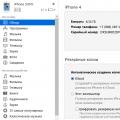 Как откатить Android до заводских настроек
Как откатить Android до заводских настроек Размер операционной системы Windows разных версий
Размер операционной системы Windows разных версий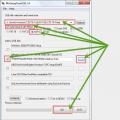 Программы для записи образа на флешку Linux
Программы для записи образа на флешку Linux